Съдържание
Ако Windows 10/11 не успее да инсталира актуализацията KB5012170 с грешка 0X800f0922, продължете да четете по-долу, за да отстраните проблема.
Според Microsoft актуализацията за сигурност KB5012170 прави подобрения в Secure Boot DBX във версиите на Windows 10/11 и Windows Server 2012/2022, но може да не успее да се инсталира на някои устройства с по-стари версии на фърмуера UEFI и да даде грешка "Failed to install -0X800f0922".

Как да ПОПРАВИМ грешка при актуализация на Windows Update 0X800f0922 при опит за инсталиране на актуализация KB5012170 в Windows 10/11.
Метод 1. Актуализиране на UEFI BIOS до най-новата версия.
Отидете на уебсайта за поддръжка на производителя на устройството и проверете дали е налична по-нова версия на UEFI BIOS-а. Ако е така, изтеглете и инсталирайте я, след което проверете дали проблемът е разрешен.
Метод 2. Деактивиране на Secure Boot в настройките на BIOS.
Някои потребители съобщават, че грешката 0X800f0922 в Windows Update е била отстранена след деактивиране на функцията "Secure Boot" в настройките на BIOS-а. За да направите това:
1. Изключване на захранването вашия компютър.
2. Включване на захранването компютъра отново и когато видите логото на производителя, натиснете съответния клавиш за влизане в настройките на BIOS (например F2, F10, F8, F12 или Del).
Забележка: Ключът за въвеждане на BIOS е различен при различните производители.
3. В BIOS отидете до Опции за сигурност , намерете Сигурно стартиране настройка и Деактивиране на it.*
Бележки:
1. Ако Сигурно зареждане вече е изключени след това разрешаване на и след това Изчистване на всички ключове за сигурност (или Възстановяване на фабричните настройки по подразбиране на Secure Boot ключовете). Запазване и излизане и се опитайте да инсталирате актуализацията.
2. При някои производители опцията "Secure Boot" може да бъде намерена под Обувки или раздела Конфигурация на системата таб.
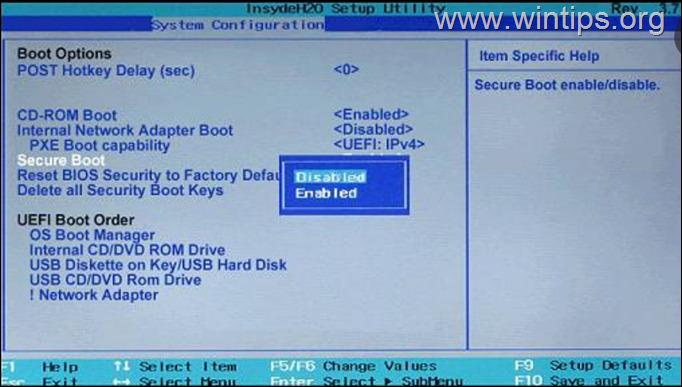
4. Записване и излизане от настройките на BIOS.
5. Заредете Windows и опитайте да инсталирате актуализацията KB5012170 отново. Ако инсталацията е успешна, продължете и отново разрешаване на на Сигурно стартиране в BIOS и продължете работата си. Ако не, продължете със следващия метод по-долу.
Метод 3. Принудете Windows да изтегли отново Windows Update.
Вторият метод за отстраняване на грешката 0X800f0922 в актуализацията KB5012170 е да принудите Windows да изтегли отново всички налични актуализации от нулата.За да направите това:
1. Едновременно натиснете Windows  + R да отворите командното поле за изпълнение.
+ R да отворите командното поле за изпълнение.
2 . В командното поле за изпълнение въведете: services.msc и натиснете Въведете.
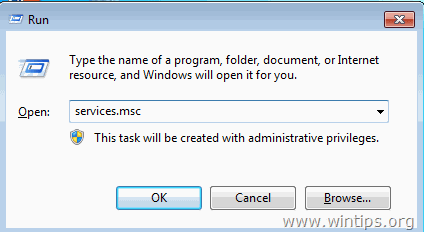
3. Кликнете с десния бутон на мишката върху Обновяване на Windows услуга и изберете Спрете .
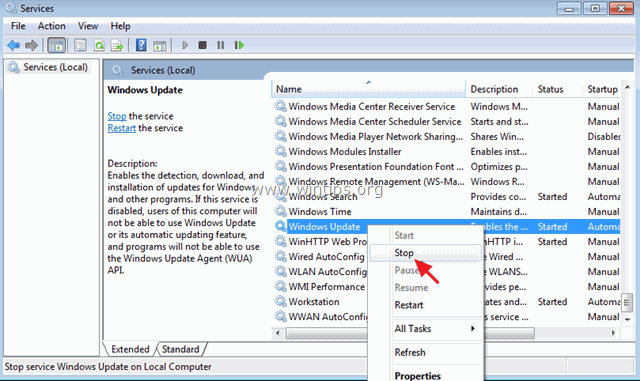
4. Отворете Windows Explorer и отидете до C:\Windows папка.
5. Изберете и Изтриване на " Разпространение на софтуер " папка.*
(Кликнете върху Продължи в прозореца "Отказан достъп до папка").
Бележка: При следващото стартиране на Windows Update ще се появи нова празна Разпространение на софтуер Windows автоматично ще създаде папка за съхранение на актуализациите.
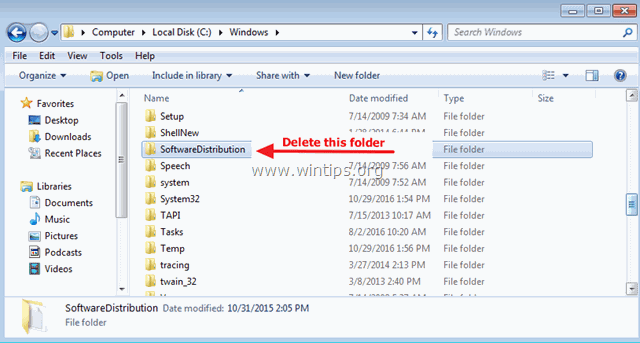
6. Рестартиране вашия компютър.
7. Отидете на Начало > Настройки > Актуализация и сигурност и Проверка и инсталиране на актуализациите на Windows.
Метод 4. Отстраняване на грешка 0X800f0922 чрез ръчно инсталиране на KB5012170.
1. Изтеглете актуализацията KB5012170 от каталога за актуализации на Microsoft в зависимост от версията на Windows.
2. Когато изтеглянето приключи, кликнете два пъти върху изтегления файл, за да инсталирате актуализацията.
Метод 5. отстраняване на грешки, свързани с корупция в Windows, с помощта на инструменти DISM и SFC.
1. Отворете командния ред като администратор. За да направите това:
1. В полето за търсене въведете: cmd or команден ред
2. Щракнете с десния бутон върху команден ред (резултат) и изберете Стартирайте като администратор .
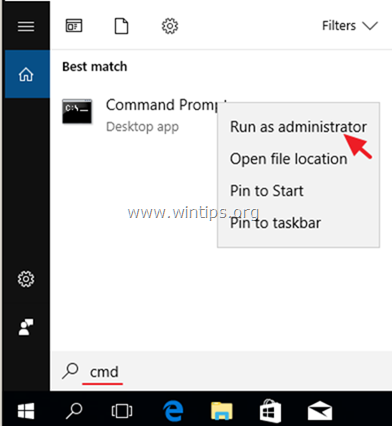
2. В прозореца с команден ред въведете следната команда и натиснете Въведете:
- Dism.exe /Online /Cleanup-Image /Restorehealth
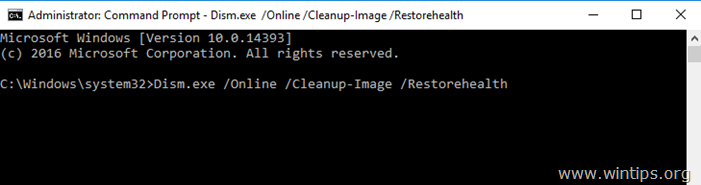
3. Бъдете търпеливи, докато DISM ремонтира паметта на компонентите. Когато операцията приключи (трябва да бъдете информирани, че повредата на паметта на компонентите е била поправена), подайте тази команда и натиснете Въведете :
- SFC /SCANNOW
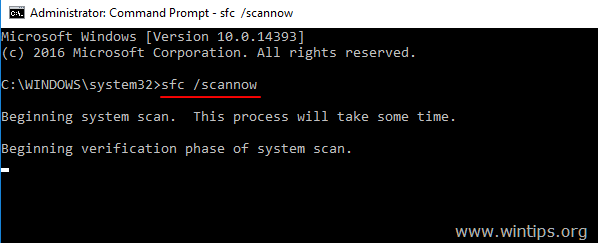
4. Когато сканирането на SFC приключи, рестартиране на вашия компютър.
5. Опитайте се да актуализирате системата си отново.
Метод 6. Инсталирайте актуализацията KB5012170, като използвате Помощника за актуализация на Windows.
1. Следвайте инструкциите от Метод-3 по-горе, за да изтриете папката "SoftwareDistribution" и безполезните файлове.
2. Отидете на сайта за изтегляне на Windows 10 и щракнете върху Актуализирайте сега бутон.
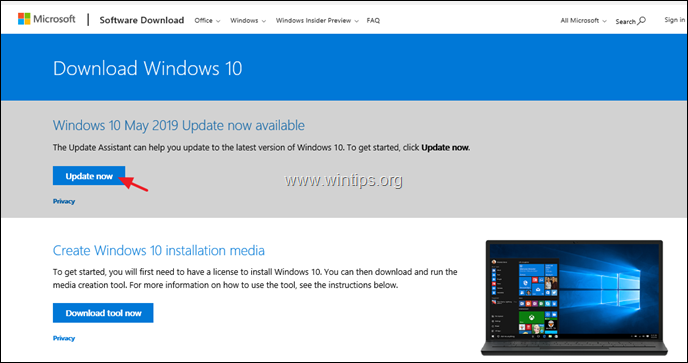
3. Когато бъдете попитани, щракнете върху Изпълнявайте файла "Windows10Upgrade9252.exe", за да стартирате инсталацията незабавно, или щракнете върху бутона "Запази", за да стартирате инсталатора по-късно.

4. Накрая щракнете върху Актуализирайте сега и следвайте указанията на екрана, за да актуализирате системата си до най-новата версия на Windows 10, версия 1903.
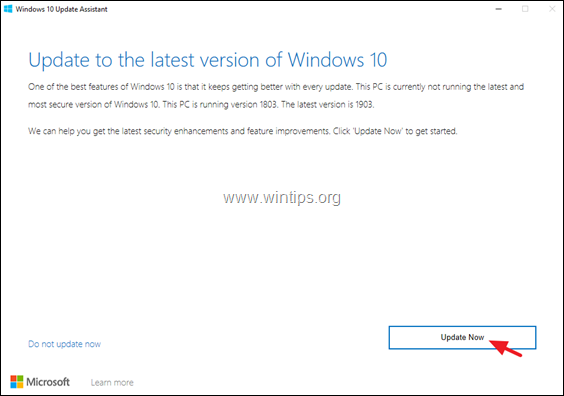
Това е всичко! Кой метод работи за вас?
Уведомете ме дали това ръководство ви е помогнало, като оставите коментар за опита си. Моля, харесайте и споделете това ръководство, за да помогнете на другите.

Анди Дейвис
Блог на системен администратор за Windows





